Вы когда-нибудь замечали чужую еду в ресторане и хотели узнать, что это за блюдо и как его приготовить самостоятельно? Вы когда-нибудь просматривали свои фотографии прошлых кулинарных приключений и жалели, что у Вас нет под рукой рецепта того невероятного соуса для стейка, который Вы попробовали? Конечно, бывало. Мы все были в такой ситуации.
Что ж, нам всем повезло (при условии, что мы являемся владельцами iPhone). В iOS 17 компания Apple расширила iPhone, то есть теперь Вы можете сделать или сохранить фотографию еды или блюда, и Ваш телефон подскажет Вам, что это такое и как это приготовить. Довольно круто, и очень полезно, особенно если Вы голодны.
Мы любим функцию Visual Look Up в Tom’s Guide и уже рассказывали о многих ее возможностях, включая поиск пород собак и домашних животных, определение растений и даже извлечение объектов из фотографий. Это замечательная функция, которая делает iPhone одними из лучших телефонов на свете, поэтому очень приятно видеть, что она получает постоянную поддержку и развитие, чтобы помочь ей идти в ногу с конкурентами. Google Объектив.
Хотите узнать, как определять продукты питания и получать рецепты, используя только Вашу iPhone’камеры? Читайте дальше.
Как определить любую пищу на iPhone , используя визуальный поиск
Чтобы получить доступ к этой функции, Вам потребуется iOS 17 или более поздняя версия. Если Вы не уверены, как ее получить, мы можем показать Вам как загрузить и установить iOS 17.
1. Откройте изображение в Photos
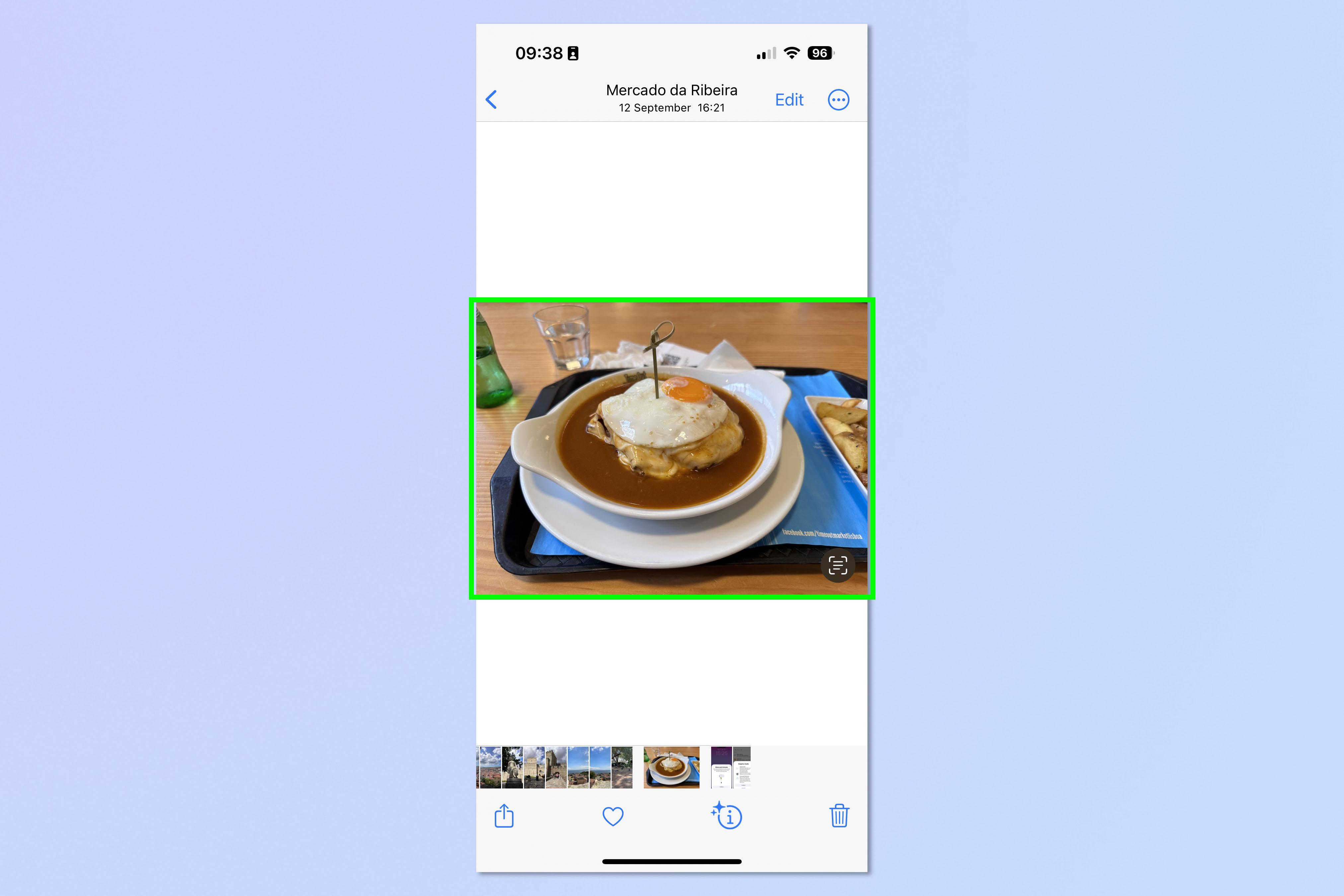
(Изображение: © Future)
Во-первых, если Вам это необходимо, , сделайте фото блюда вы заинтересованы в том, чтобы использовать свой iPhone. Однако Вы можете использовать эту функцию и для уже сделанных Вами фотографий, или даже для фотографий, которые Вы сохранили у других людей или в Интернете. Далее, откройте приложение Фото , и выберите изображение.
2. Нажмите блестящую кнопку ‘i’
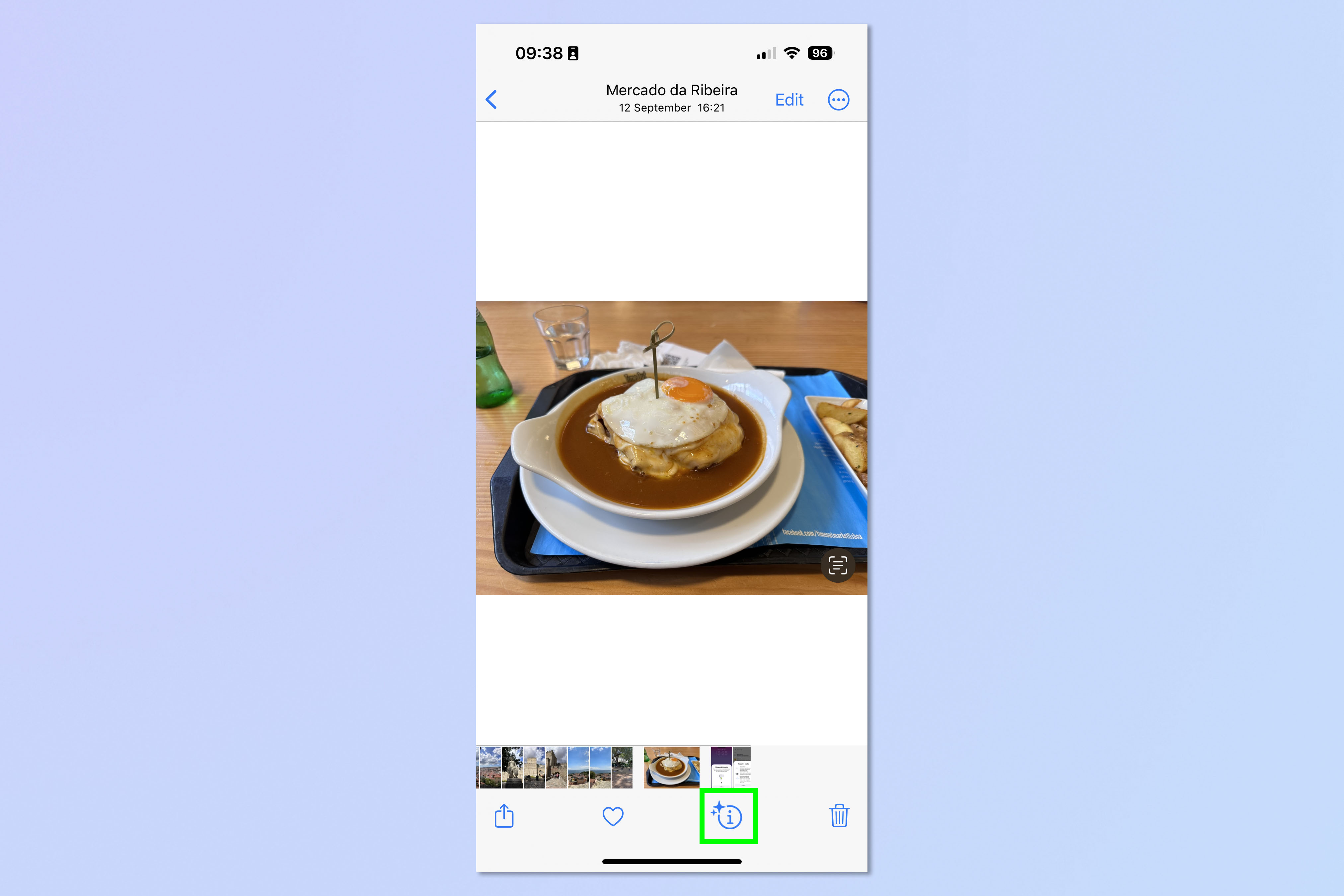
(Изображение: © Future)
Под Вашей фотографией Вы должны увидеть информационную кнопку ‘i’. Если Ваш iPhone распознала объект на фотографии, вокруг нее появятся блестки. Нажмите на блестящую кнопку ‘i’.
3. Нажмите пункт Искать продукты питания

(Изображение: © Future)
Теперь tap Look Up Food.
4. Просмотр продуктов питания и рецептов

(Изображение: © Future)
Теперь Вы увидите Ваш iPhone’предположения о том, к какому блюду относится еда на фотографии. Здесь будут предложены различные варианты, причем лучший вариант окажется вверху. Здесь, мой iPhone оказался прав – блюдо на фотографии действительно было португейзе Франчезинья (и оно было невероятным). Нажмите любую из опций , чтобы просмотреть рецепт из Интернета.
Довольно просто, правда? Пока Вы находитесь здесь, обязательно ознакомьтесь с другими нашими полезными руководствами по iOS. Мы можем показать Вам, как включить режим StandBy на iPhone, чтобы превратить Ваш телефон в умный домашний дисплей, когда Вы им не пользуетесь. Мы также можем показать Вам, как очистить оперативную память на iPhone, чтобы ускорить работу медленного устройства. Если Вы собираетесь приобрести новое устройство, убедитесь заранее, что Вы знаете, как перенести данные с iPhone на iPhone , чтобы Вы могли убедиться, что все перенесено правильно.

